Fonctionnalités de Configuration Manager technical preview version 2305
S’applique à : Configuration Manager (branche Technical Preview)
Cet article présente les fonctionnalités disponibles dans la préversion technique pour Configuration Manager, version 2305. Installez cette version pour mettre à jour et ajouter de nouvelles fonctionnalités à votre site Technical Preview.
Consultez l’article Technical Preview avant d’installer cette mise à jour. Cet article vous familiarise avec les exigences générales et les limitations relatives à l’utilisation d’une préversion technique, à la mise à jour entre les versions et à la façon de fournir des commentaires.
Les sections suivantes décrivent les nouvelles fonctionnalités à essayer dans cette version :
Option MP préférée OSD pour le scénario de démarrage PXE
L’option Preferred Management Point (MP) permet désormais aux clients PXE de communiquer avec un mp de recherche initial et de recevoir la liste des mp(s) à utiliser pour la communication ultérieure. Lorsque l’option est activée, elle permet à un mp de rediriger le client PXE vers un autre mp, en fonction de l’emplacement du client dans les limites du site.
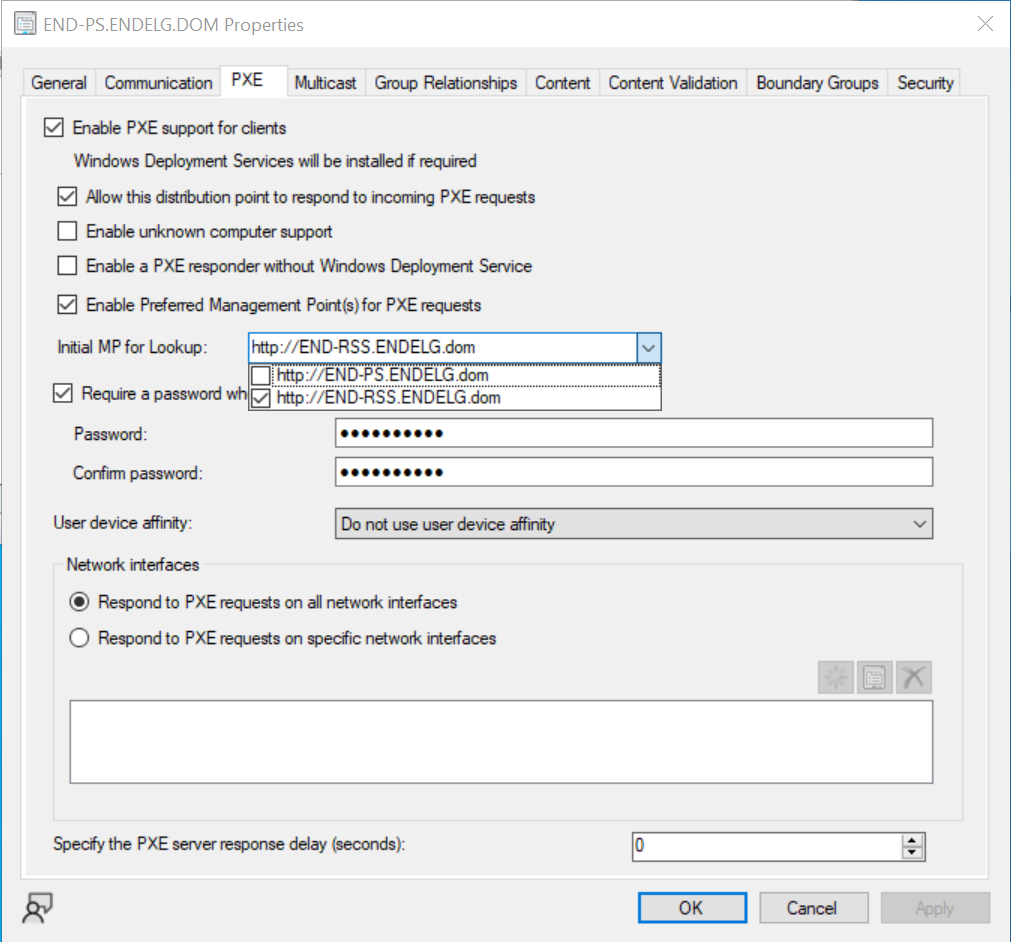 !
!
La nouvelle tâche de maintenance de site « Supprimer les messages d’état d’exécution des tâches anciennes » est désormais disponible sur les serveurs principaux pour propre des données antérieures à 30 jours ou un nombre de jours configuré
Vous pouvez activer cette fonctionnalité en utilisant la fenêtre Maintenance du site ou à l’aide de l’applet de commande PowerShell. Par défaut, il est configuré pour s’exécuter le samedi et supprimer les données datant de plus de 30 jours. Pour ce faire, il nettoie [dbo]. TaskExecutionStatus Table
Exemple : Set-CMSiteMaintenanceTask -Sitecode « XXX » -MaintenanceTaskName « Delete Aged Task Execution Status Messages » -DaysOfWeek Friday
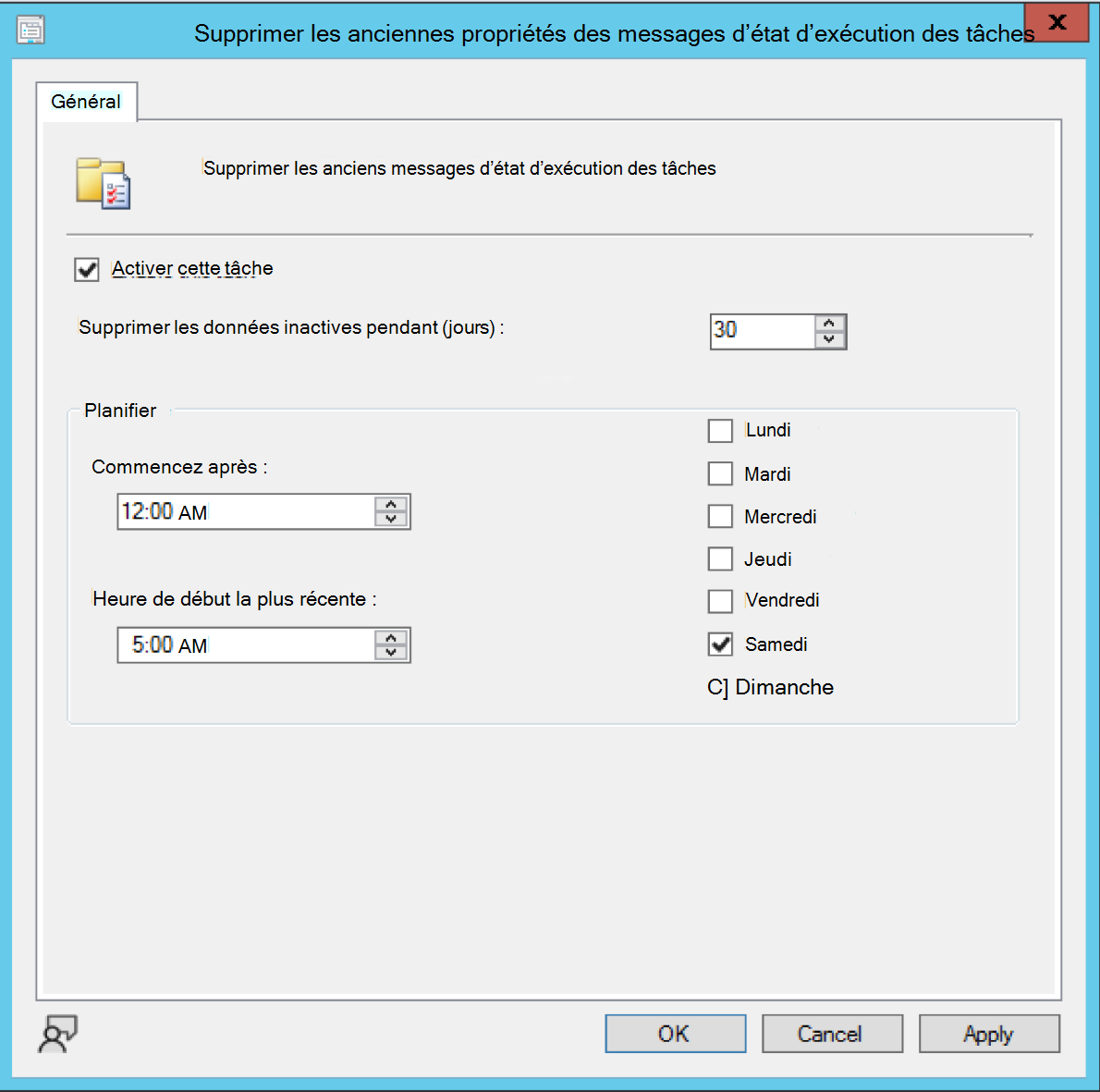
Création de passerelle de gestion cloud à l’aide d’une application tierce via la console
L’utilisation de l’application interne est déconseillée pour la création de la passerelle de gestion cloud. À présent, la passerelle de gestion cloud utilise une application serveur tierce pour obtenir des jetons du porteur. Pour la création de la passerelle de gestion cloud, les utilisateurs peuvent sélectionner le locataire et le nom de l’application à l’aide du nom de locataire Microsoft Entra. Une fois que vous avez sélectionné le locataire et le nom de l’application, le bouton de connexion s’affiche. Les clients existants doivent mettre à jour leur application serveur en tant que version actuelle, n’ont pas la redirection vers - "http://localhost" ;
Pour mettre à jour l’application serveur, vous pouvez accéder à Microsoft Entra nœud locataires :-> sélectionnez le locataire --> sélectionnez l’application serveur --> sélectionnez « Mettre à jour les paramètres de l’application ».
Création de passerelle de gestion cloud à l’aide d’une application serveur tierce via PowerShell
Pour créer une passerelle de gestion cloud à l’aide d’une application serveur tierce via l’applet de commande PowerShell, vous devez spécifier TenantID dans l’argument :
Commandlet PowerShell : Set-UpdateServerApplication – TenantID
Si vous utilisez l’application serveur Microsoft Entra existante, lorsque l’application de serveur Microsoft Entra existante (non mise à jour) est utilisée, vérifiez que redirecturl="http://localhost » est ajouté à l’application serveur dans Portail Azure et dans TableAAD_Application_EX dans la base de données.
Si vous essayez de créer la passerelle de gestion cloud avant de mettre à jour RedirectUrl, vous obtenez l’erreur « Votre application serveur doit être mise à jour ».
Exécutez cette commande PowerShell pour Set-UpdateServerApplication mettre à jour votre application, puis réessayez pour créer la passerelle de gestion cloud.
Remarque
Pour les nouveaux clients, avant de créer la passerelle de gestion cloud, créez Microsoft Entra application serveur qui contient RedirectUrl="http://localhost » dans votre application. Une fois l’URL de redirection et les paramètres de base de données terminés, vous pouvez exécuter le nouveau script d’applet de commande PowerShell.
La fonctionnalité De réduction de la surface d’attaque (ASR) marque désormais la référence SKU du serveur comme conforme uniquement après la mise en œuvre
Avant la fonctionnalité de réduction de la surface d’attaque dans Windows Server, les règles étaient marquées comme conformes par défaut. À mesure que ce paramètre de règle devient disponible pour la référence SKU du serveur, le paramètre de règle est appliqué via le Gestionnaire de configuration. À présent, la référence SKU serveur est marquée comme conforme pour une règle de réduction de la surface d’attaque, uniquement après l’application de la règle.
Amélioration de la sécurité pour l’URL des notifications de service externe
Cette fonctionnalité évite le risque de diriger la logique d’abonnement vers une URL non approuvée, ce qui entraîne une fuite d’informations. La mise à niveau empêche l’envoi d’informations à une URL HTTPS avec un certificat non approuvé. Cette méthode garantit que les données sont protégées par un certificat SSL approuvé. Pour une connexion sécurisée, nous vous recommandons d’utiliser des certificats SSL provenant d’autorités de certification approuvées. Cette fonctionnalité de sécurité autorise uniquement les connexions aux URL qui ont des certificats approuvés pour une sécurité renforcée.
Activer BitLocker via ProvisionTS
ProvisionTS est la séquence de tâches exécutée au moment de l’approvisionnement de l’appareil. L’archivage de la clé de récupération dans la base de données Config Manager est désormais pris en charge à l’aide de ProvisionTS. Par conséquent, un appareil peut déposer la clé de la base de données Config Manager instantanément.
État du certificat client dans la console (auto-signé) pour correspondre à l’état dans le Panneau de configuration (PKI)
Pour les clients disposant d’un certificat PKI, la console Configuration Manager affiche la propriété Certificat client comme auto-signée. La propriété Certificat client du panneau de configuration client affiche l’infrastructure à clé publique. Après cette version, Configuration Manager console et panneau de configuration cliente le certificat client est synchronisé et affiche le même état.
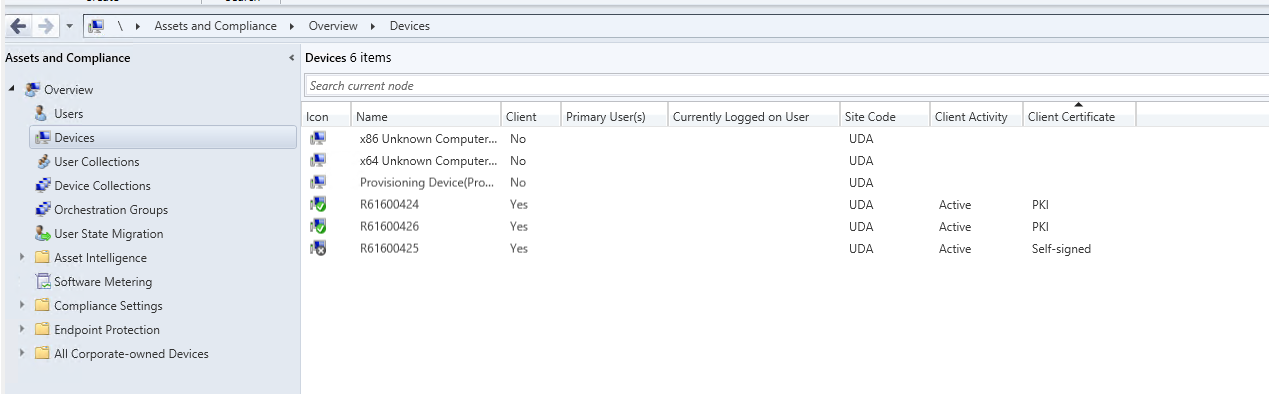
Étapes suivantes
Pour plus d’informations sur l’installation ou la mise à jour de la branche Technical Preview, consultez Technical Preview.
Pour plus d’informations sur les différentes branches de Configuration Manager, consultez Quelle branche de Configuration Manager dois-je utiliser ?.